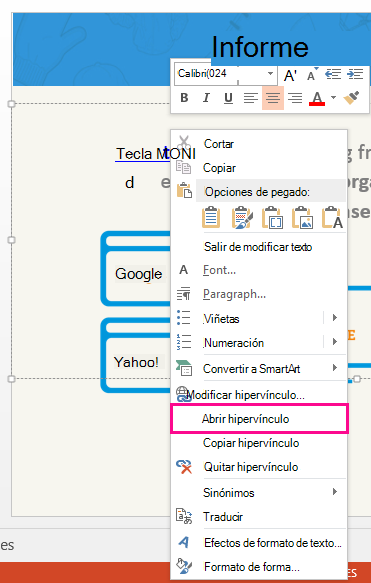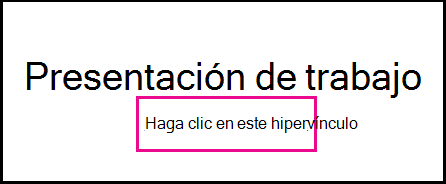Al editar una presentación, puede abrir (o seguir) un hipervínculo haciendo lo siguiente:
Abrir un hipervínculo al editar una presentación
-
Haga clic con el botón derecho en el hipervínculo y seleccione Abrir hipervínculo en el menú contextual.
-
Haga clic en Abrir hipervínculo.
Pruebe los hipervínculos en presentación con diapositivas antes de la presentación con otras personas para asegurarse de que funcionan según lo esperado.
EnPowerPoint para Microsoft 365 y PowerPoint 2021 yPowerPoint 2019 yPowerPoint Web App, en la vista Normal, también puede abrir un hipervínculo presionando la tecla Ctrl y haciendo clic en el hipervínculo.
Abrir un hipervínculo durante una presentación con diapositivas
Puede abrir un hipervínculo durante una presentación con diapositivas haciendo clic en el vínculo.
-
Haga clic en Presentación con diapositivas > Desde el principio para iniciar la presentación con diapositivas.
-
Cuando vea un hipervínculo en la presentación, haga clic en el texto subrayado para abrir o seguir el hipervínculo.
La presentación con diapositivas permanece activa cuando se abre el vínculo. Es posible que tenga que cerrar la página web o el archivo vinculado para volver a la presentación.